WhatsApp चैट गलती से डिलीट हो गई? इन तीन तरीके से आसानी से हो जाएगा रिकवर, जानें
- May 22, 2025
- 0
आज के डिजिटल दौर में WhatsApp सिर्फ एक मैसेजिंग ऐप नहीं रह गया है, बल्कि यह हमारी ज़िंदगी का अभिन्न हिस्सा बन चुका है। चाहे दोस्तों और परिवार
आज के डिजिटल दौर में WhatsApp सिर्फ एक मैसेजिंग ऐप नहीं रह गया है, बल्कि यह हमारी ज़िंदगी का अभिन्न हिस्सा बन चुका है। चाहे दोस्तों और परिवार
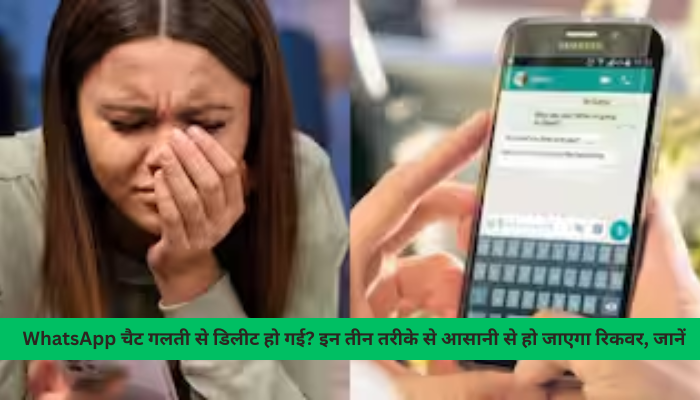
आज के डिजिटल दौर में WhatsApp सिर्फ एक मैसेजिंग ऐप नहीं रह गया है, बल्कि यह हमारी ज़िंदगी का अभिन्न हिस्सा बन चुका है। चाहे दोस्तों और परिवार से जुड़ी निजी बातचीत हो, या ऑफिस से जुड़े अहम दस्तावेज और सूचनाएं—हर चीज़ इस एक प्लेटफॉर्म पर मौजूद रहती है। ऐसे में अगर गलती से कोई जरूरी चैट या मैसेज डिलीट हो जाए, तो परेशान होना बिल्कुल स्वाभाविक है।
हालांकि, खुशखबरी यह है कि डिलीट हुई WhatsApp चैट्स को दोबारा हासिल करना संभव है। अगर आप भी ऐसी ही किसी स्थिति में फंस गए हैं, तो चिंता न करें। यहां हम आपको तीन आसान और प्रभावी तरीकों के बारे में विस्तार से बताएंगे, जिनकी मदद से आप अपने खोए हुए WhatsApp मैसेज फिर से पा सकते हैं।
WhatsApp अपने यूज़र्स को बैकअप की सुविधा देता है ताकि कोई भी जरूरी चैट गलती से डिलीट हो जाए तो उसे वापस लाया जा सके। अगर आपने अपने WhatsApp की बैकअप सेटिंग्स ऑन कर रखी हैं, तो आपकी चैट हिस्ट्री गूगल ड्राइव (Android यूज़र्स के लिए) या iCloud (iPhone यूज़र्स के लिए) पर सुरक्षित रहती है।
अगर आपने क्लाउड यानी Google Drive में बैकअप नहीं लिया है, तब भी आपके पास एक और विकल्प होता है—लोकल बैकअप। WhatsApp हर रात अपने-आप आपके फोन की इंटरनल स्टोरेज में एक बैकअप फाइल सेव करता है। यह बैकअप 7 दिनों तक स्टोर रहता है।
/WhatsApp/Databases/ नाम का फोल्डर खोजें।msgstore-YYYY-MM-DD.1.db.crypt14 (उदाहरण: msgstore-2025-05-20.1.db.crypt14)msgstore.db.crypt14 कर दें।अगर आपके पास न तो Google Drive या iCloud बैकअप है और न ही लोकल स्टोरेज में बैकअप फाइल, तब भी एक विकल्प मौजूद है—थर्ड-पार्टी डेटा रिकवरी सॉफ्टवेयर। कई ऐसे टूल उपलब्ध हैं जो आपके फोन का डीप स्कैन करके डिलीट हुए WhatsApp मैसेज को रिकवर करने की कोशिश करते हैं।
गलती से डिलीट हुई WhatsApp चैट्स वापस लाना आज के समय में मुश्किल नहीं है, बशर्ते आपने सही समय पर बैकअप चालू किया हो या फिर रिकवरी के लिए उपलब्ध संसाधनों का सही तरीके से उपयोग किया हो। ऊपर बताए गए तीन तरीकों में से कोई-न-कोई आपके लिए ज़रूर काम करेगा।
अगर आप तकनीकी रूप से बहुत पारंगत नहीं हैं, तो पहले तरीका (बैकअप रिस्टोर) आपके लिए सबसे आसान और सुरक्षित है। लेकिन अगर आप एक Android यूज़र हैं और आपको Google Drive बैकअप नहीं मिला, तो लोकल बैकअप से रिकवरी एक कारगर विकल्प है। अंतिम विकल्प के तौर पर आप थर्ड-पार्टी सॉफ्टवेयर का सहारा ले सकते हैं, लेकिन सावधानी और सतर्कता के साथ।
WhatsApp हमारे जीवन की अहम डिजिटल डायरी बन चुका है—इसे सुरक्षित रखना हमारी जिम्मेदारी है। इसीलिए बैकअप चालू रखें, सतर्क रहें और जरूरत पड़ने पर ऊपर बताए गए तरीकों का इस्तेमाल करें।
ये भी पढ़ें – प्रधानमंत्री नरेंद्र मोदी का बीकानेर प्रवास: करणी माता के दर्शन